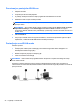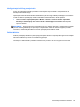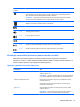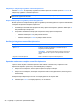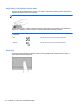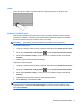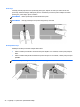Getting Started HP Notebook PC - Windows 7
Odabir
Lijevi i desni gumb uređaja TouchPad koristite kao odgovarajuće gumbe na vanjskom mišu.
Korištenje TouchPad gesta
Dodirna pločica podržava razne geste koje omogućuju upravljanje stavkama na radnoj površini
povlačenjem, stiskanjem i rotiranjem prstiju. Da biste koristili geste dodirne pločice (TouchPada),
istovremeno postavite dva prsta na dodirnu pločicu (TouchPad).
NAPOMENA: geste dodirne pločice (TouchPada) nisu podržane u svim programima.
Prikaz demonstracije geste:
1. U području obavijesti na desnom kraju programske trake kliknite ikonu Pokaži skrivene ikone.
2.
Kliknite ikonu Pokazivački uređaj Synaptics
, a zatim Svojstva pokazivačkog uređaja.
3. Kliknite karticu Postavke uređaja, u prozoru koji se otvori odaberite uređaj, a zatim kliknite
Postavke.
4. Odaberite gestu da biste aktivirali demonstraciju.
Uključivanje i isključivanje gesti:
1. U području obavijesti na desnom kraju programske trake kliknite ikonu Pokaži skrivene ikone.
2.
Kliknite ikonu Pokazivački uređaj Synaptics
, a zatim Svojstva pokazivačkog uređaja.
3. Kliknite karticu Postavke uređaja, u prozoru koji se otvori odaberite uređaj, a zatim kliknite
Postavke.
4. Odaberite potvrdni okvir pored geste koju želite uključiti ili isključiti.
5. Kliknite Primijeni, a zatim kliknite U redu.
NAPOMENA: računalo podržava i dodatne značajke dodirne pločice. Da biste pogledali i uključili te
značajke, kliknite ikonu Pokazivački uređaj Synaptics u području obavijesti na desnom kraju
programske trake, a zatim karticu Postavke uređaja. U prozoru koji se otvori odaberite uređaj, a
zatim kliknite Postavke.
Korištenje pokazivačkih uređaja 31